如何使用电脑格式化U盘并安装系统(简易教程分享)
在现代社会中,U盘成为了人们传输数据的重要工具之一。而有时我们可能需要在U盘上进行系统的安装,这就需要首先对U盘进行格式化。本文将教您如何使用电脑来格式化U盘并安装系统,让您轻松完成这一任务。
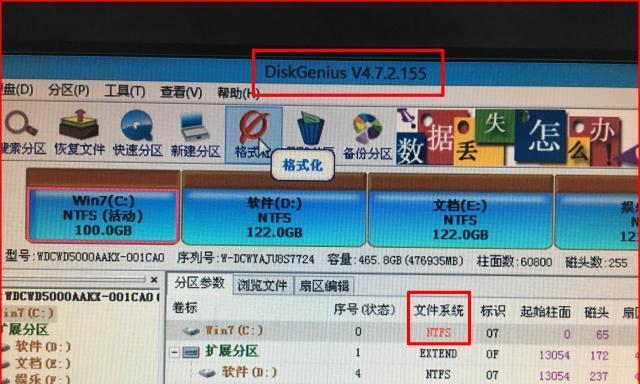
1.准备工作:了解系统要求与备份数据
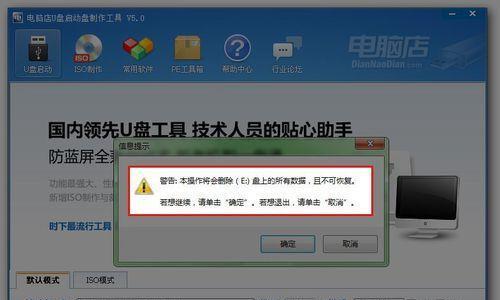
在开始操作之前,您需要先了解您计划安装的系统的最低配置要求,并确保您的电脑符合这些要求。重要的是在操作之前备份您U盘上的所有数据。
2.获取系统镜像文件
您可以从官方渠道或其他可靠的来源下载所需系统的镜像文件。确保您从官方或可信赖的网站下载,以避免安全风险。
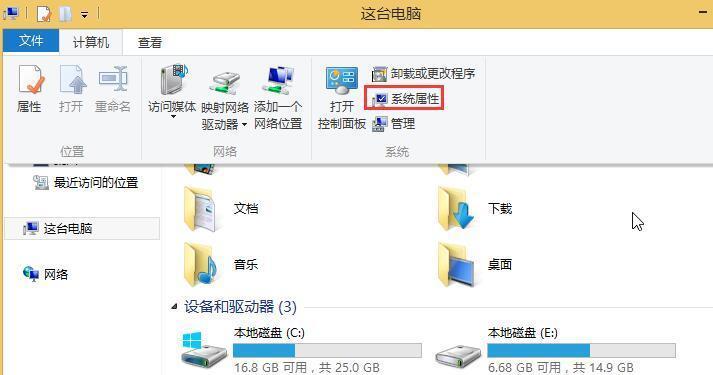
3.准备一个可引导U盘
在格式化U盘之前,您需要将其转换为可引导的状态。这可以通过使用第三方工具如Rufus或WinToUSB来实现,这些工具将帮助您将系统镜像文件写入U盘。
4.插入U盘并运行Rufus
将您准备好的U盘插入电脑的USB接口,并运行您下载并安装好的Rufus软件。
5.选择U盘和镜像文件
在Rufus界面中,选择正确的U盘和您下载的系统镜像文件。确保选择的U盘与您要格式化和安装系统的U盘一致。
6.设置分区和文件系统
根据您的需求,您可以选择是否创建多个分区,并选择文件系统类型。通常情况下,建议选择默认选项。
7.开始格式化与安装
点击开始按钮,Rufus将开始格式化U盘并将系统镜像文件写入其中。请耐心等待该过程完成。
8.U盘系统安装完毕
当Rufus完成操作后,您的U盘将成为一个可以用于安装系统的引导设备。现在您可以用它来启动并安装系统了。
9.设置电脑启动顺序
在安装系统之前,您需要将电脑的启动顺序调整为首先从U盘启动。这可以通过进入BIOS设置并更改引导顺序来实现。
10.重启电脑并启动安装
重启电脑后,它将从U盘启动,并进入系统安装界面。按照提示进行操作,直到完成系统安装。
11.完成系统安装
当系统安装完成后,您可以根据需要进行一些基本设置,并开始使用全新的系统。
12.注意事项:安全弹出U盘
在使用U盘之后,不要忘记在操作系统中安全弹出U盘。这可以防止数据丢失或损坏。
13.注意事项:选择官方和可靠渠道
在下载系统镜像文件时,一定要选择官方和可靠的渠道。这将确保您下载到的文件是完整且没有被篡改过的。
14.注意事项:备份重要数据
在进行任何格式化和安装操作之前,务必备份您的重要数据。这是为了防止数据丢失,以及在安装过程中出现意外情况时能够及时恢复数据。
15.
通过以上简易教程,我们可以了解到如何使用电脑来格式化U盘并安装系统。这个过程可能有些复杂,但只要按照步骤进行,您就能成功完成。记住,备份数据和选择可靠渠道非常重要,这将帮助您确保操作的顺利进行。祝您成功安装系统!
作者:游客本文地址:https://63n.cn/post/3426.html发布于 2024-07-16
文章转载或复制请以超链接形式并注明出处63科技网
